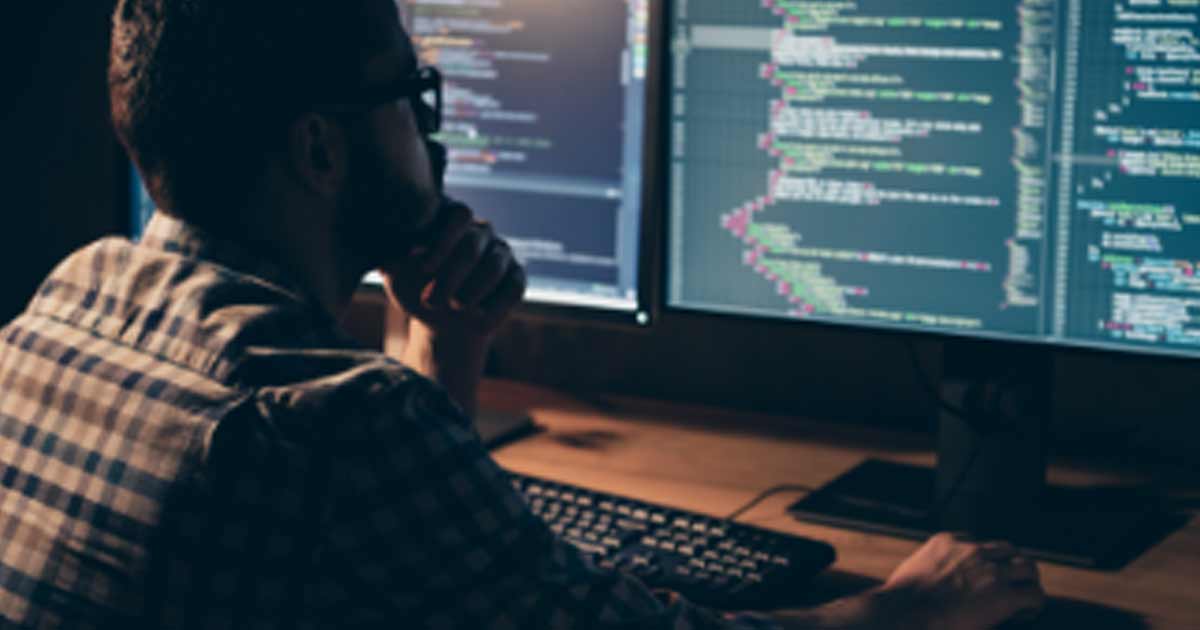在PowerPoint中插入新幻燈片有多種方法。最常用的是點擊“新建幻燈片”選項,它可以在Home標簽的ribbon中找到。
“辦公室主題”、“複製選定的幻燈片”和“重用幻燈片”是添加幻燈片的其他選項。
1)使用Office主題添加幻燈片:
- 單擊色帶中新建幻燈片按鈕角上的小三角形。這時會打開一個菜單,稱為Office Themes。
- 它將顯示各種辦公室主題或不同類型的幻燈片預置可用。
- 選擇並點擊最符合您需求的幻燈片,將其添加到您的演示文稿中。
2)使用複製選中的幻燈片選項添加幻燈片:
- 選擇要複製的幻燈片。
- 單擊Home選項卡中的新建幻燈片按鈕的下拉箭頭以打開Office主題菜單。
- 單擊“複製選定的幻燈片”按鈕以複製幻燈片。
3)使用重用幻燈片選項添加幻燈片:
- 選擇要顯示新幻燈片的位置。
- 單擊Home選項卡中的新建幻燈片按鈕的下拉箭頭以打開辦公主題菜單。
- 從下拉菜單中選擇重用幻燈片。
- 然後在下拉菜單中選擇“瀏覽文件”。
- 選擇要從演示文稿中導入的幻燈片。
在幻燈片上右擊時,還可以找到插入幻燈片和複製幻燈片選項。它會打開一個菜單,在那裏可以找到這些選項。當使用這些選項插入幻燈片時,當前幻燈片的格式將自動複製到新幻燈片。您可以通過右鍵單擊新插入的幻燈片並選擇“布局”選項來更改格式,然後選擇最適合您的布局。
您可以在任意兩個幻燈片的前麵、後麵或中間插入幻燈片。隻需選擇您想要在之後插入新幻燈片的幻燈片,然後添加新幻燈片。